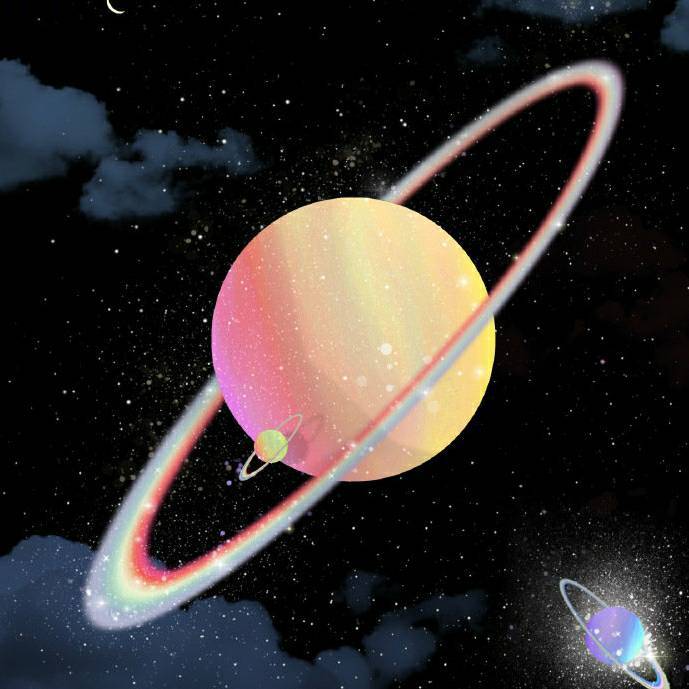mysql5.7压缩包版本安装教程
1:下载安装包,将其解压到一个文件夹下

2:复制my-default.ini,并重命名为my.ini,然后用记事本打开输入mysql的基本配置:
[mysql]
# 设置mysql客户端默认字符集
default-character-set=utf8
[mysqld]
skip-grant-tables
#设置3306端口
port = 3306
# 设置mysql的安装目录
basedir=D:/Development/mysql/mysql-5.7.17-winx64/mysql-5.7.17-winx64
#这里设置 '\'会报错 ,请改成'/'
# 设置mysql数据库的数据的存放目录
datadir=D:/Development/mysql/mysql-5.7.17-winx64/mysql-5.7.17-winx64/data
# 允许最大连接数
max_connections=200
# 服务端使用的字符集默认为8比特编码的latin1字符集
character-set-server=utf8
# 创建新表时将使用的默认存储引擎
default-storage-engine=INNODB
3:设置环境变量
操作如下:
1)右键单击我的电脑->属性->高级系统设置(高级)->环境变量 点击系统变量下的新建按钮 输入变量名:MYSQL_HOME 输入变量值:E:\mysql-5.7.17
2)选择系统变量中的Path 点击编辑按钮 在变量值中添加变量值:%MYSQL_HOME%\bin 注意是在原有变量值后面加上这个变量,用;隔开,不能删除原来的变量值
4: 以管理员身份打开cmd窗口后,将目录切换到你的解压文件bin目录下。(具体如下:)再输入mysqld install回车运行就可以了,注意是mysqld不是mysql。

5:输入“mysqld --initialize --console”命令,可以得到mysql的初始密码,用mysqld --initialize 的目的是初始化data目录。要不然mysql5.7的文件夹下面不会出现data文件夹

6:接着就是在输入net start mysql启动服务。(net stop mysql 停止mysql服务)
7:开始使用mysql,输入命令:mysql -uroot -p,然后输入刚才的初始密码

8:修改密码
alter user 'root'@'localhost' identified by '123456';
flush privileges;//刷新权限

9:mysql>flush privileges; #更新权限
10: 退出 quit。
11.:注销系统,再进入, 输入 mysql -u root -p 使用用户名root和刚才设置的新密码123456登录。
12:如果出现1130-Host'is not allowed to connect to this MySQL server

- 说明没有除本地外其他ip的访问权限
- 修改访问权限
update user set host ='%' where host ='localhost' and user = 'root';
#刷新权限
flush privileges;
13:注意:如遇到连接不上本地can't connect to mysql server on 'localhost'


新加入站规则,将3306端口加进去,重新启动服务,mysql -uroot -p 输入密码就ok了